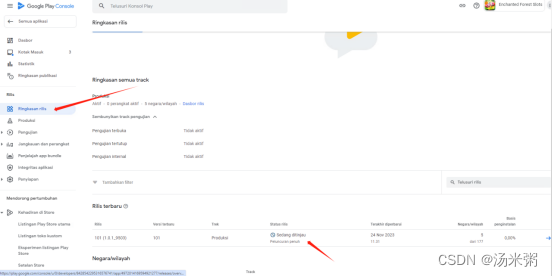googleplay应用提审
前置内容:
如果你的googleplay后台不是中文的,去你的google账号里设置一下:
如何修改谷歌账号的默认语言? https://baijiahao.baidu.com/s?id=1758765859536278761&wfr=spider&for=pc
很多网友在登录到谷歌账户后,由于所借助的IP不同,有时候登录之后显示的语言为英文、俄文或者其他文字,在外语界面下操作起来非常不顺畅,这时候就需要进到设置调整语言变成中文。很多小伙伴不清楚设置语言的具体位置,而且外文显示更增加了修改语言的困难性。本文一次性介绍整个修改默认语言的完整流程,供大家参考使用。
如果您还没有账号,或者不想操作修改默认语言流程,可以到shop.googleacc.net购买一个账号,登录后默认语言即为中文。
1、登录谷歌账户后,点击右上角圆圈,然后点击“Manage your Google Account”(如果是其他语言,位置相同);
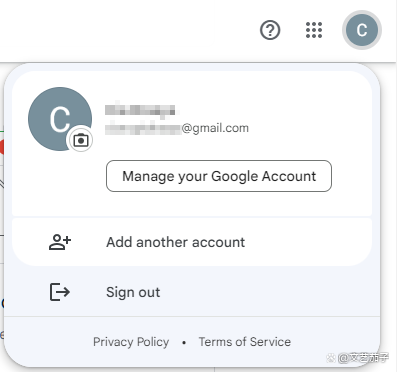
2、下一步点击左侧的Personal info,然后下拉右侧界面,看到一个地球的图标,后面紧跟Language,点击这里。如果是手机界面操作,Personal info则在正上方横排显示,排版整体为竖版;
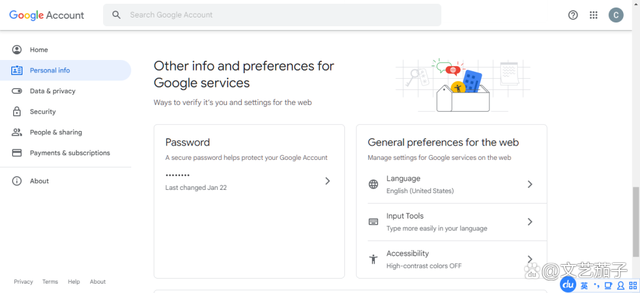
3、跳转后点击右侧铅笔图标;(不建议点击下方的增加语言,直接修改默认语言即可。如果要增加,也等到先把语言调整到中文后再说,方便后续其他操作)
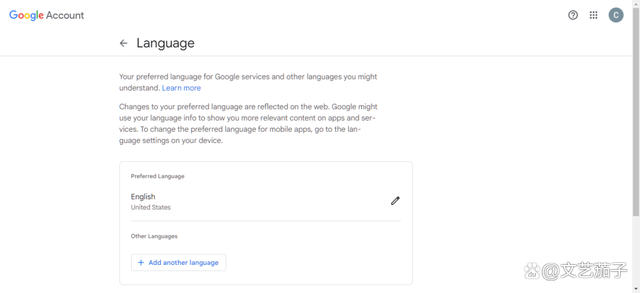
4、在弹出的的对话框中输入“中文”,搜索,点击简体中文或繁体中文,然后点击右下角的Select;
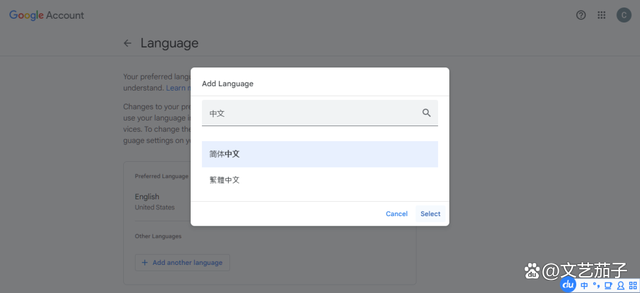
5、界面已经修改完毕,这时候记住千万不要点击语言左侧的向左箭头(否则语言又会调回到原来的设置),直接点击左上角的Google账号图标,默认语言即修改完毕。
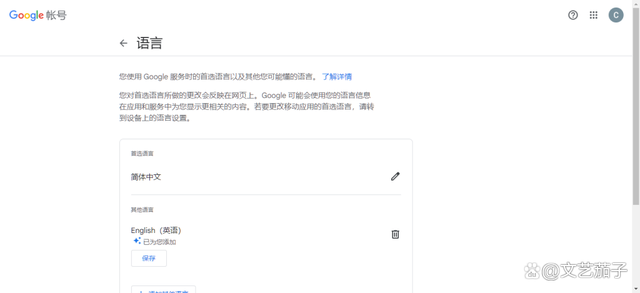
本文所展示的截图以英文为例,如果默认语言显示为其他国家文字,则按照图中所示位置点击即可修改成功。手机上的操作完全一致,只是位置由于界面缩放的原因,略有偏差,但基本的逻辑来讲都在正常的位置。参考本文截图同样可以在手机上操作修改谷歌账号的默认语言。
正式开始:
1、建立应用程序
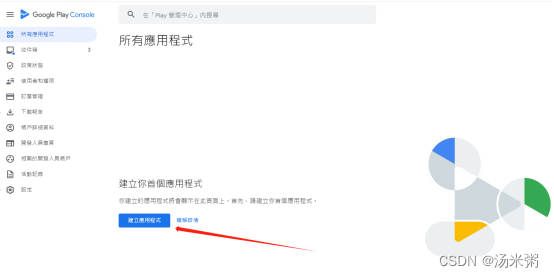

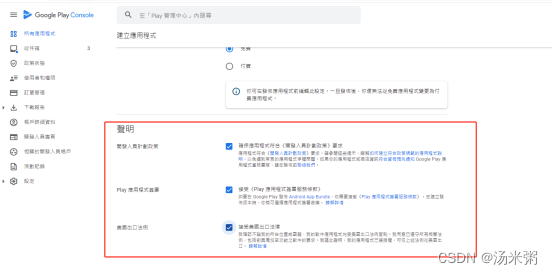
2、商店设定:类型选“街机”;邮件地址填写账号的邮箱。
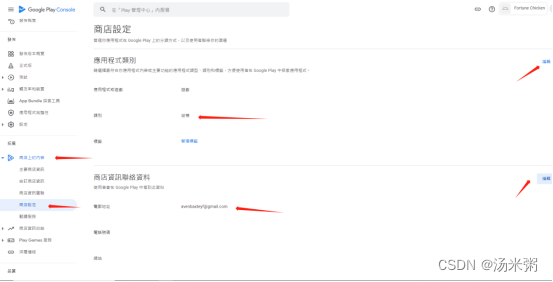
3、主要商店资讯:填写描述-上传ICON-主题图片- 截图等

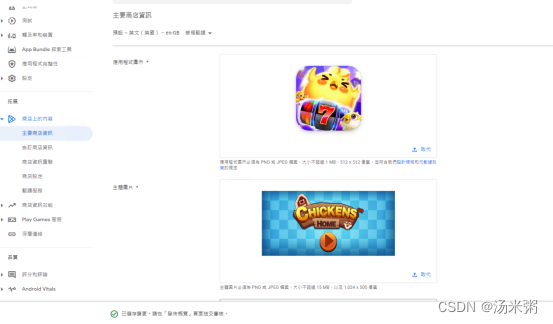
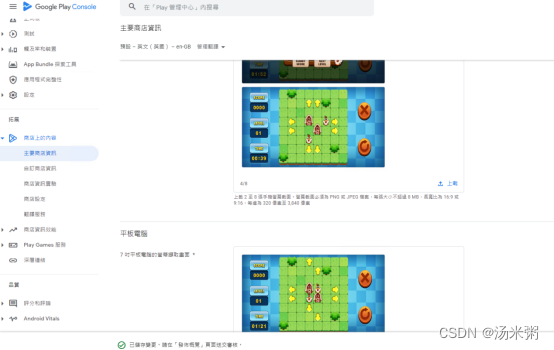
4、应用程序内容:设置完所有声明
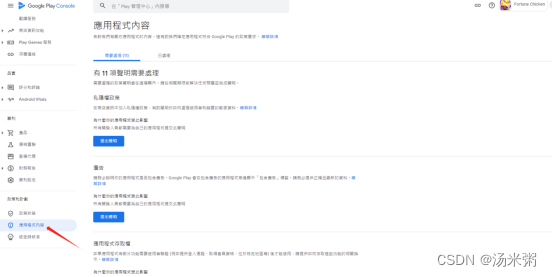
4.1 隐私政策地址,制作完隐私政策后将链接填入。
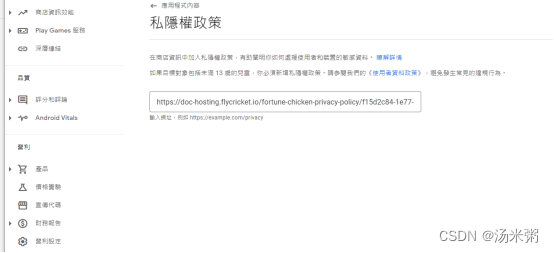
隐私政策制作链接:App Privacy Policy Generator
4.1-1隐私政策制作:
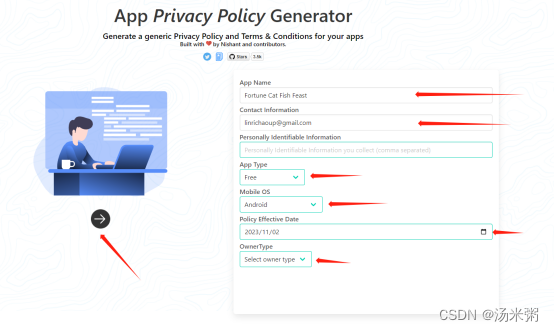
App Name-填写应用名称
Contact Information-填写google提审账号的邮箱
Personally Identifiable Information-默认不填
App Type-选择Free
Mobile OS-选择Android
OwnerType-可直接默认不选,或者根据提审账号的类型选择,然后填入开发者名称
点击
下一步
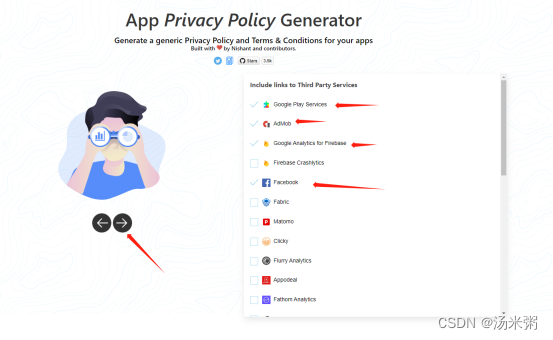
勾选Google Play Services/ADMob/Google Analytics for Firebase/Facebook 这4个
点击
下一步
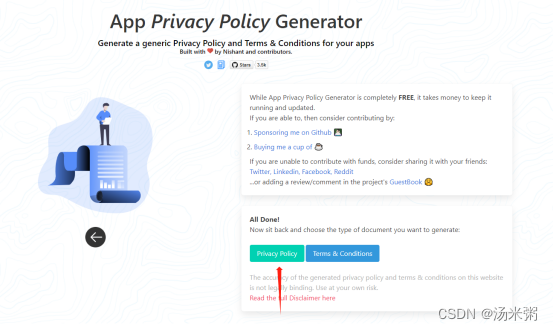
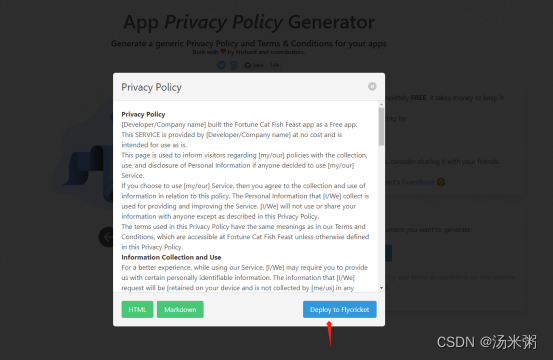
点击Privacy Policy→Deploy to Flycricket

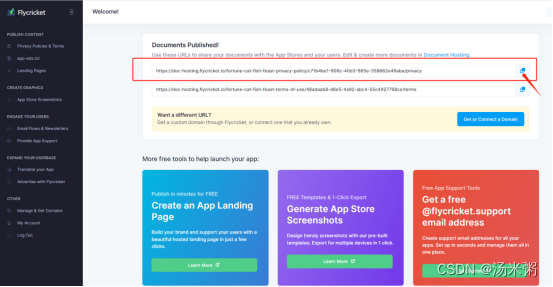
填入提审的google账号和密码,进行人机认证后发布获得隐私政策链接
4.2 广告----應用程式是否包含廣告 选“是,我的應用程式包含廣告”
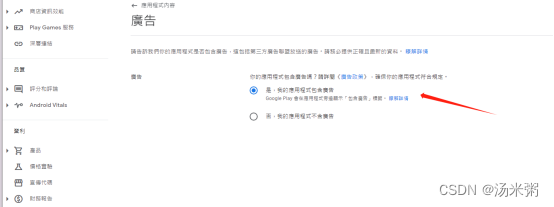
4.3 应用程式存取权 --- 选“我的應用程式沒有任何存取限制,所有功能可直接使用”
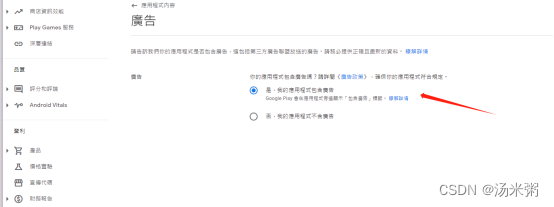
4.4 内容分级 --- 填入账号的邮箱地址,选“游戏”,问卷全部选“否”
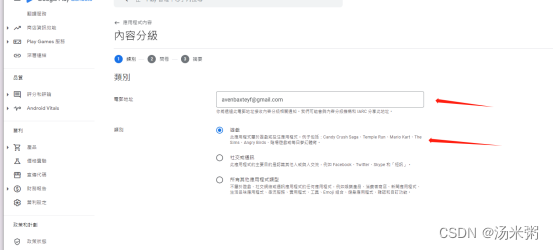
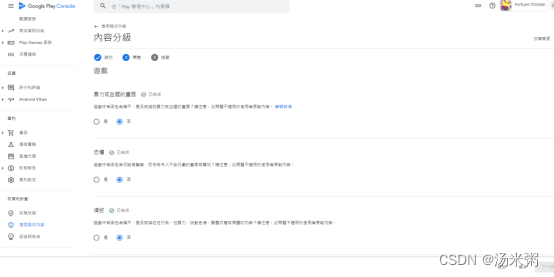
4.5目标对象和内容 ---- 选13+ 或 18+ ;商店资讯是否可能会无意中吸引儿童? 选“是”
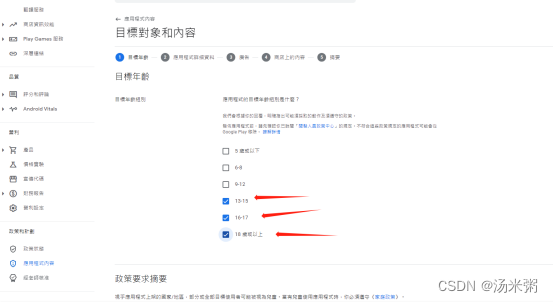
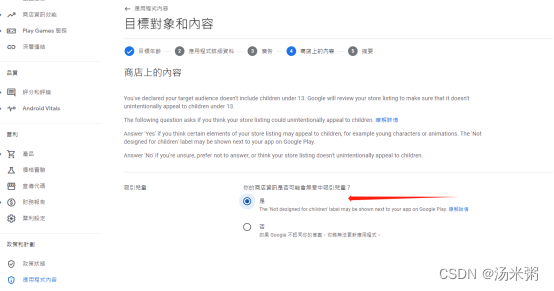
4.6新闻应用程式 --- 选“否”
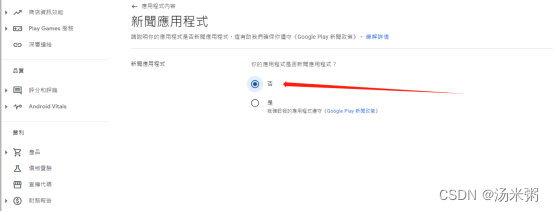
4.7 COVID-19 应用程式 -- 选“我的應用程式不是公開發佈的 COVID-19 接觸者追蹤或健康狀態應用程式”
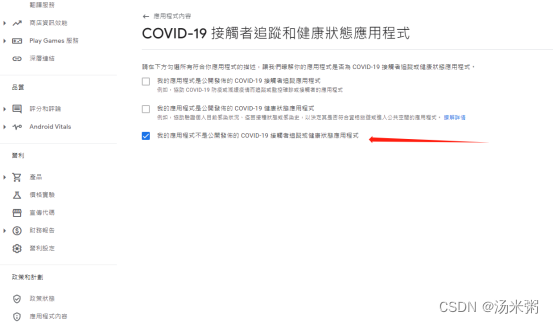
4.8资料安全 --- 此处可根据收集的实际用途去勾选。
4.8-1资料收集和安全
- 你的应用程式是否会收集或分享任何所需使用者资料类型? 选“是”
- 应用程式收集的所有使用者资料是否会在传输过程中加密? 选“是”
- 帐户建立方法 选“我的应用程式不允许使用者建立帐户”
- 是否让使用者可要求删除其资料? 选“否”
- 资料类型 -- 拉到最下边选 装置或其他 ID (显示)
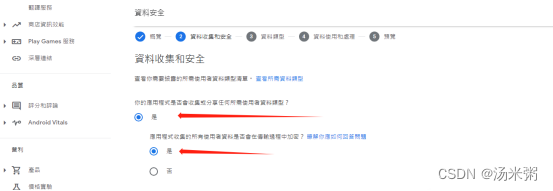
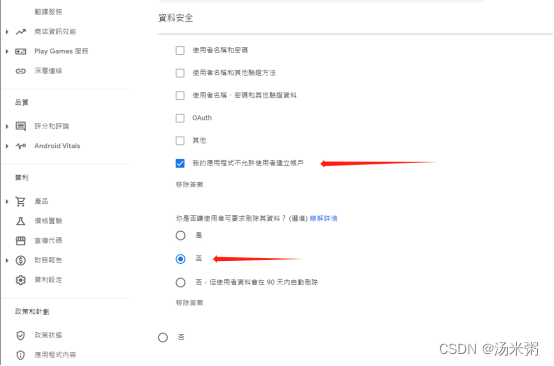
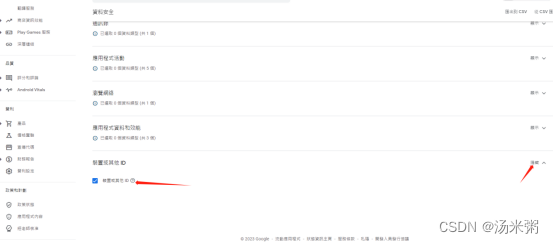
4.8-2资料使用和处理
- 你会否收集及/或分享这项资料? 选“收集”
- 你会否暂时处理这项资料? 选“是,應用程式會暫時處理收集到的資料”
你的应用程式是否需要这项资料,抑或使用者可选择是否让应用程式收集这项资料?
3.选“必须收集这项资料 (使用者无法关闭这项资料收集功能)”
4.为什么要收集这项使用者资料?请选取所有适用选项。 选“应用程式功能”
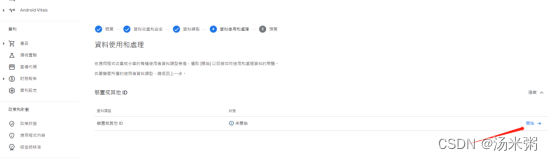
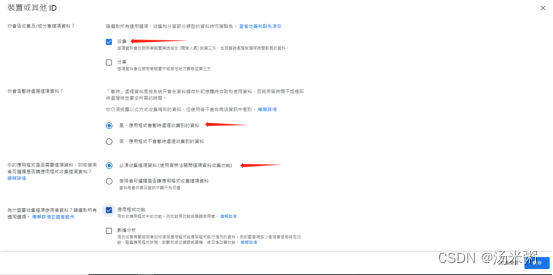
4.9广告ID --- 此处可根据ID的实际用途去勾选。
你的应用程式有否使用广告 ID? 选“是” 勾选-应用程序功能+广告或市场推广
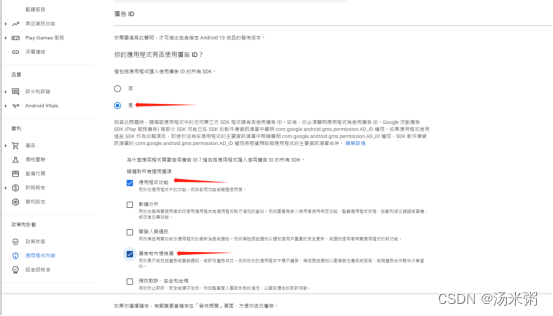
4.10 政府应用程序 --- 选“否”
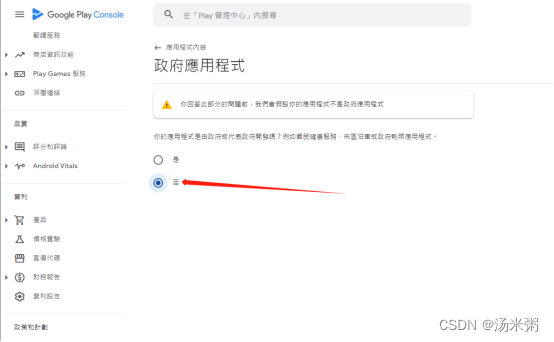
4.11财务功能 选“我的应用程式未有提供任何财务功能”
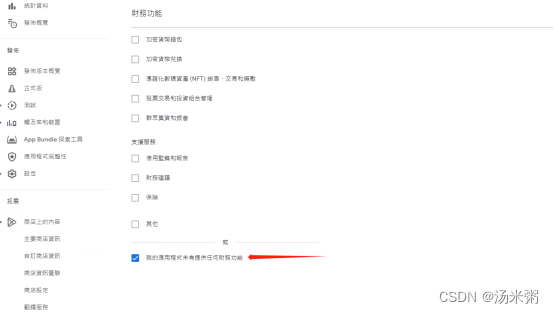
5. 选择上架的国家,上传aab发布提审
5.1选择需要上架的国家,可以多选几个
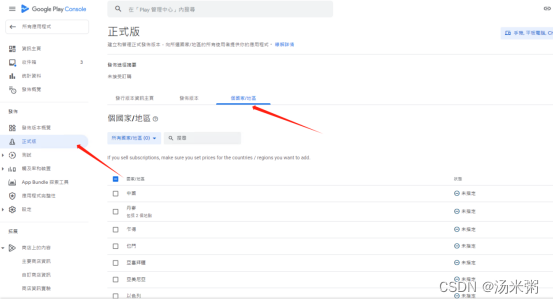
5.2 建立发布版本,上传aab文件
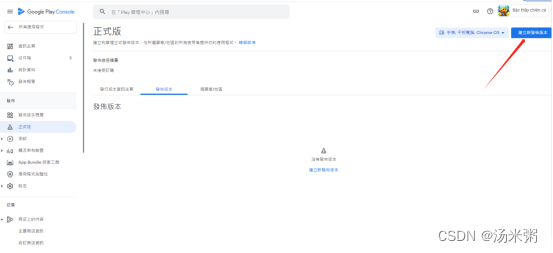
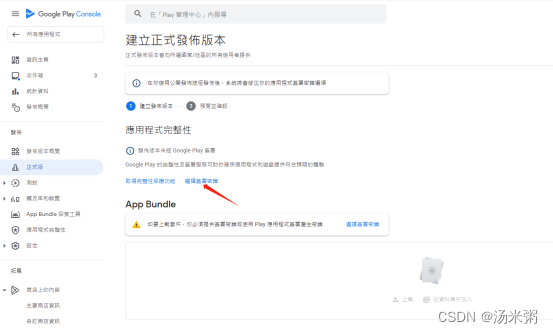
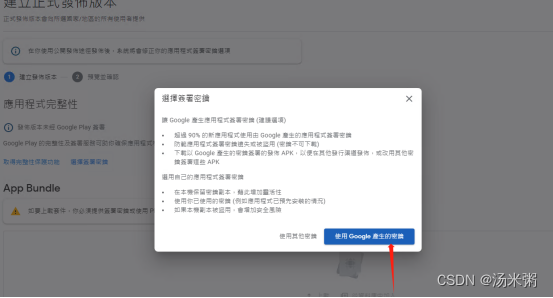
选择签署密钥-使用google产生的密钥
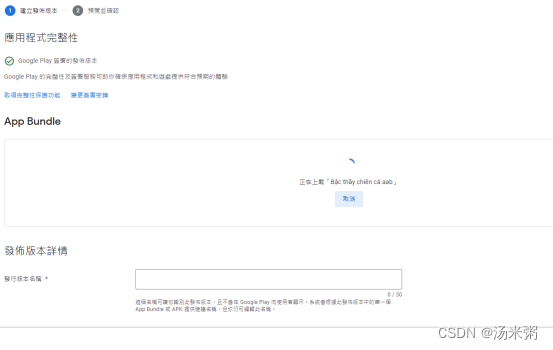
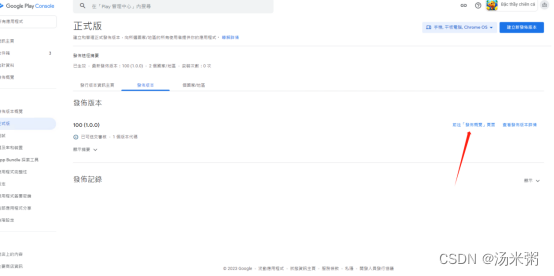
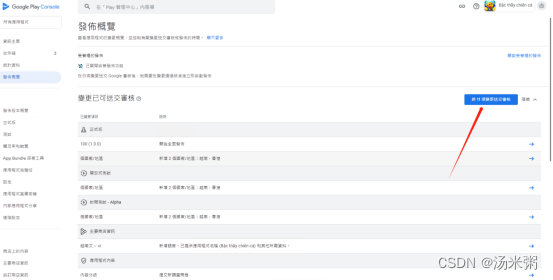
上传aab文件-前往发布概览页面-点击送交审核
提交后可以返回 “发布版本概况”看一下,显示为“审核中”就没问题了;